Как да създадете рисунка в Google Документи
Google Документи, като Microsoft Word, ви дават възможност да добавите редица различни елементи във вашите бюлетини или документи. Независимо дали става въпрос за картина или таблица, вероятно можете да добавите елемента, който вашият документ изисква.
Но понякога може да имате нужда от нещо, което не можете да получите от снимка, и трябва да го създадете сами. За щастие имате възможност да създадете чертеж в Google Документи, така че да можете да предадете необходимата информация чрез форма, линии или каквото и да е друго, от което се нуждаете.
Как да вмъкнете рисунка в Google Документи
Стъпките в тази статия бяха извършени в настолната версия на Google Chrome, но ще работят и в други уеб браузъри като Safari или Edge. Ако установите, че инструментите за рисуване в Google Документи са ограничени, може да се наложи да използвате външен редактор на изображения, след което добавете снимката към документа.
Стъпка 1: Влезте в Google Drive на адрес https://drive.google.com и отворете документа, в който искате да добавите чертежа.
Стъпка 2: Щракнете върху точката в документа, в която искате да добавите чертежа, след което щракнете върху раздела Вмъкване в горната част на прозореца.

Стъпка 3: Изберете опцията за рисуване, след което щракнете върху бутона Ново .
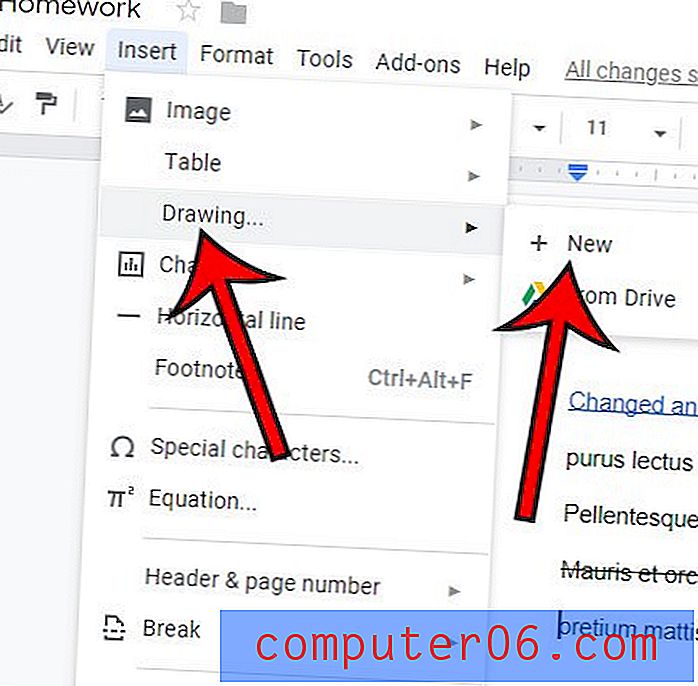
Стъпка 4: Използвайте инструментите в лентата с инструменти над платното, за да създадете чертежа, след което щракнете върху бутона Запиши и затвори в горния десен ъгъл на прозореца.
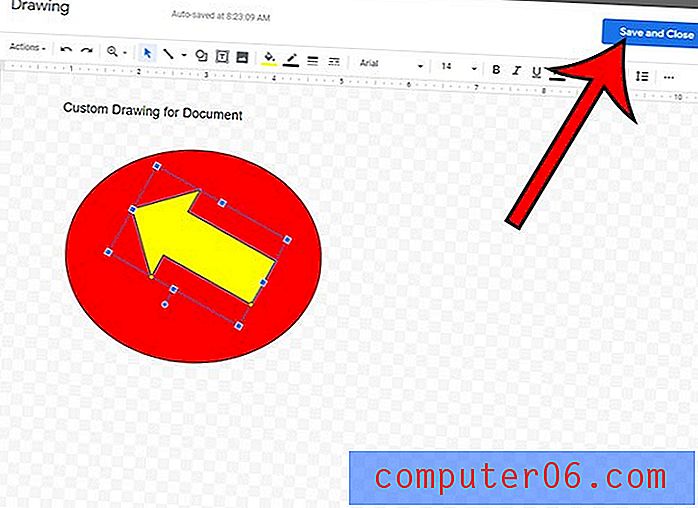
Ако картината е малко прекалено голяма, но не искате да намалите нейния размер, разберете как да промените полетата в Google Документи и направете тялото на документа си малко по-голямо.
Има ли в документа си текст, който не е важен за съобщението, което се опитвате да предадете, но не искате да го премахнете изцяло? Разберете как да използвате зачеркване в Google Документи и начертайте линия чрез текст.



